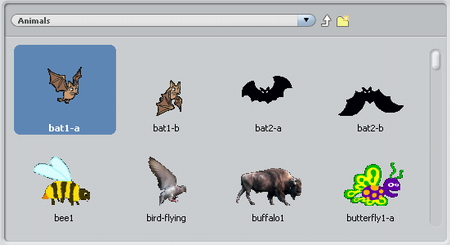Bạn và bé đã biết cách điều khiển nhân vật bằng bàn phím. Ta thử bày trò mới: điều khiển nhân vật bằng con chuột.
Khi vừa mở lại cửa sổ Scratch, bạn thấy ngay chú mèo nhí trong sân khấu.Vì đã từng chơi với chú mèo, bạn biết rằng chú có hai tư thế khác nhau. Nhờ vậy, bạn mới có thể làm cho chú bước đi tung tăng. Bấm vào mục Hình dạng ở ngay trên khung kịch bản, bạn có thể thấy rõ hai hình khác nhau được dùng để tạo nên nhân vật mèo nhí.
Để thay đổi “không khí”, ta hãy chơi với nhân vật mới bằng cách dùng các hình khác. Trước hết, bạn cho mèo nhí biến khỏi sân khấu: bấm-phải vào mèo nhí và chọn mục Xóa trên trình đơn vừa hiện ra.
Tiếp theo, bạn bấm nút Thêm nhân vật mới ở gần cạnh dưới sân khấu, bấm kép vào thư mục Animals, chọn hình chú dơi đang bay và bấm OK.
Hình chú dơi xuất hiện trong sân khấu.Nếu chỉ có một hình, ta không thể làm cho chú dơi vỗ cánh khi bay. Bạn lấy thêm một hình nữa cho nhân vật mới: bấm vào mục Hình dạng, bấm nút Nhập, chọn hình chú dơi ở tư thế khác và bấm OK.
Nhờ làm như vậy, ta có hai hình khác nhau tạo nên nhân vật “số một” (Nhân vật1) của sân khấu.Vì chú dơi khá lớn so với sân khấu, bạn bấm nút Co hình nhân vật phía trên sân khấu, rồi bấm vào chú dơi nhiều lần, cho đến khi chú trở nên “bé bé xinh xinh”.
Ta hãy lập trình chú dơi sao cho chú luôn luôn bay về phía con trỏ chuột. Nhờ vậy, bạn có thể “dẫn đường” cho chú dơi bằng cách di chuyển con trỏ chuột trên sân khấu.
Chú dơi đang ở trong tình trạng “được chọn” (nhìn phía dưới sân khấu, bạn thấy hình chú dơi được “đóng khung”).Để bắt đầu lập trình cho chú dơi, bạn bấm vào mục Kịch bản trên khung kịch bản.
Như đã từng làm với mèo nhí, ta sẽ cho chú dơi di chuyển liên tục nhờ một vòng lặp.Từ khung chứa thẻ lệnh Điều khiển, bạn kéo thẻ Lặp cho tới khi vào khung kịch bản.Chuyển qua khung chứa thẻ Giác quan, bạn kéo thẻ Chạm vào, thả lên ô lục giác của thẻ Lặp cho tới khi.Bấm vào ô chữ nhật trong thẻ Chạm vào, bạn chọn mục Con trỏ chuột.
Khác với vòng lặp mà ta đã dùng cho mèo nhí, vòng lặp dùng cho chú dơi là vòng lặp có điều kiện: các thẻ lệnh trong vòng lặp được thực hiện lặp đi lặp lại cho tới khi chú dơi chạm vào con trỏ chuột trên sân khấu. Nói khác đi, vòng lặp sẽ chạy hoài hoài chừng nào chú dơi chưa chạm vào con trỏ chuột.
Nhưng hiện thời trong vòng lặp chưa có thẻ lệnh nào cả. Ta hãy đưa vào vòng lặp các thẻ lệnh làm cho chú dơi di chuyển hướng về phía con trỏ chuột.
Từ khung chứa thẻ Chuyển động, bạn kéo thẻ Hướng về phía, đưa vào vòng lặp trong khung kịch bản.Bạn bấm vào ô chữ nhật của thẻ Hướng về phía và chọn mục Con trỏ chuột. Tiếp theo, bạn kéo thẻ Di chuyển 10 bước vào vòng lặp, ráp vào bên dưới thẻ Hướng về phía con trỏ chuột.
Chuyển qua khung chứa thẻ Điều khiển, bạn kéo thẻ Khi cờ xanh được ấn, ráp vào phía trên vòng lặp.Bạn kéo thẻ Dừng toàn bộ (ở cuối khung chứa thẻ Điều khiển), ráp vào phía dưới vòng lặp.
Vậy nghĩa là khi bạn bấm nút “cờ xanh” để chạy chương trình và đưa con trỏ chuột vào sân khấu, chú dơi sẽ luôn luôn di chuyển hướng về phía con trỏ chuột. Dù bạn đưa con trỏ chuột chạy lòng vòng, chú dơi cứ “mê mẩn” lao theo. Cuộc rượt đuổi sẽ kết thúc khi chú dơi chạm được vào con trỏ chuột.
Bạn thử làm ngay xem sao nha. Bạn chú ý: khi chú dơi bắt được “chuột”, chương trình kết thúc, chú dơi bất động. Để tiếp tục “vờn” chú dơi, bạn phải bấm nút “cờ xanh”. Nếu bạn hướng dẫn cho bé chơi trò này, bé sẽ cười nắc nẻ cho mà xem!
Tuy vậy, chương trình của ta chưa xong đâu, phải “màu mè” hơn nữa bé mới không chán. Chuyển qua khung chứa thẻ Ngoại hình, bạn kéo thẻ Hình dạng tiếp theo, ráp vào phía dưới thẻ Di chuyển trong vòng lặp. Thẻ lệnh mới thêm vào làm cho chú dơi luôn đổi hình dạng.
Bấm nút “cờ xanh” để chạy thử chương trình.Bạn thấy chú dơi có đập cánh nhưng quá nhanh, cứ như… chim ruồi vậy. Chuyển qua khung chứa thẻ Điều khiển, bạn kéo thẻ Đợi 1 giây, gắn vào phía trên thẻ Hình dạng tiếp theo . Bấm vào ô có số 1 của thẻ mới, bạn gõ 0.1 để quy định rằng chú dơi phải đợi 1/10 giây trước khi chuyển qua hình dạng tiếp theo.
Chỉ thêm một chút như vậy thôi, bạn thấy chú dơi đập cánh chậm hơn, nhưng có vẻ “điệu nghệ” hơn. Có điều, khi “tập trung” theo dõi con trỏ chuột, chú dơi thường quay mòng mòng. Đó là do tác dụng của nút bấm Quay hướng nào cũng được. Bạn nên bấm nút Chỉ theo hướng trái-phải để chú dơi đỡ bị… chóng mặt.
Ngoài ra, khi bắt đầu chương trình, chú dơi nên xuất phát từ vị trí cố định ở giữa sân khấu. Chuyển qua khung chứa thẻ Chuyển động, bạn kéo thẻ Nhảy tới x: y:, đặt xen vào thẻ Khi cờ xanh được ấn và thẻ Lặp cho tới khi.
Bạn chú ý: x và y dùng để xác định vị trí của một điểm trên sân khấu, được gọi là tọa độ của điểm. Trị số của x có thể “chạy” từ -240 đến 240.Trị số của y có thể “chạy” từ -180 đến 180.Khi x có trị số là 0, y cũng có trị số là 0, đó là tâm điểm của sân khấu.
Nếu tọa độ trong thẻ Chuyển tới chưa phải là tọa độ của tâm điểm sân khấu, bạn phải bấm vào ô bên phải chữ x trong thẻ Nhảy tới, gõ phím số 0, sau đó bấm vào ô bên phải chữ y, lại gõ phím số 0.
Bạn chỉ cần nói với bé rằng để cho chú dơi có vị trí ban đầu ở giữa sân khấu, cần dùng thẻ Chuyển tới x: 0 y:0. Điều này giúp bé bước đầu có khái niệm về tọa độ. Bạn đừng ngại, sự tiếp thu khái niệm luôn cần một quá trình. Quá trình đó sẽ diễn ra nhanh hơn khi có sự trợ giúp của hứng thú.
Muốn trò chơi có vẻ… chuyên nghiệp hơn, bạn nên thêm điệu nhạc “tèn tén ten” gì đó khi chương trình kết thúc. Bạn bấm vào mục Các âm thanh (trên khung kịch bản) bấm nút Nhập, bấm kép vào thư mục Music Loops . Trong thư mục bạn vừa mở có nhiều điệu nhạc hay hay. Chỉ cần bấm một phát vào tên điệu nhạc nào đó, bạn nghe được ngay.Bạn có thể bấm chọn điệu nhạc Cave, rồi bấm nút OK.
Bấm vào mục Kịch bản để trở lại với chương trình, bạn chuyển qua khung chứa thẻ Âm thanh, kéo thẻ Chơi âm thanh Cave, ráp vào phía dưới vòng lặp, xen giữa vòng lặp và thẻ Dừng toàn bộ.
Nếu lúc này chương trình đã kết thúc, bạn bấm nút “cờ xanh” để chạy lại chương trình, “vờn vờn” chú dơi một lúc rồi… giả vờ chịu thua, để cho chú bắt được con trỏ chuột. Lúc đó, vòng lặp kết thúc, thẻ lệnh Chơi âm thanh Cave được thi hành, khiến bạn nghe được điệu nhạc… chọc quê người thua cuộc.
NGỌC GIAO
Bài 3 Điều khiển nhân vật bằng con chuột
-
Thay mèo nhí bằng nhân vật khác: Trước hết, bạn cho mèo nhí biến khỏi sân khấu: bấm phải vào mèo nhí và chọn mục Xóa trên trình đơn vừa hiện ra. Kế tiếp, bạn bấm nút “Thêm nhân vật mới” ở gần cạnh dưới sân khấu, bấm kép vào thư mục animals , chọn hình chú dơi đang bay bat1-avà bấm OK. Để làm cho chú dơi vổ cánh khi bay, bạn lấy thêm một hình chú dơi nửa: bạn bấm vào mục Hình dạng rồi bấm nút Nhập rồi chọn chú dơi thứ hai bat1-b và bấm OK. Vì chú dơi khá lớn so với sấn khấu, bạn bấm nút “co hình nhân vật” rồi bấm vào chú dơi nhiều lần cho đến khi vừa ý.
-
Lập trình sao cho chú dơi luôn bay về phía con trỏ chuột: Chú dơi ở tình trạng đang được chọn (nhìn phía dưới sân khấu bạn thấy hình chú dơi đang được đóng khung). Để lập trình cho chú dơi, bạn chỉ cần bấm vào mục “kịch bản”.
-
Vòng lặp có điều kiện: Như đã từng làm với mèo nhí,ta sẽ cho chú dơi di chuyển bằng một vòng lặp. Từ khung chứa thẻ lệnh “Điều khiển” bạn kéo thẻ “Lặp cho tới khi” vào khung kịch bản. Chuyển qua khung chứa thẻ “Giác quan” , bạn kéo thẻ “Chạm vào” thả trên ô lục giác của thẻ “Lặp cho tới khi”. Bấm vào ô chử nhật trong thẻ ”Chạm vào” , bạn chọn mục “Con trỏ chuột”. Khác với vòng lặp mà ta đã dùng cho mèo nhí, vòng lặp dùng cho chú dơi là vòng lặp có điều kiện. : các thẻ lệnh trong vòng lặp được lặp đi lặp lại cho đến khi chú dơi chạm vào con trỏ chuột î trên sân khấu.Nói khác đi, vòng lặp sẽ chạy hoài hoài chừng nào chú dơi chưa chạm vào con trỏ chuộté. Từ khung chứa thẻ “chuyển động” , bạn kéo thẻ “Hướng về phía” đưa vào vòng lặp trong kịch bản. Bạn bấm vào ô chử nhựt của thẻ “Hướng về phía” , và chọn mục “con trỏ chuột” . Tiếp theo bạn kéo thẻ “Di chuyển 10 bước “ vào vòng lặp,ráp vào bên dưới thẻ “Hướng về phía con trỏ chuột” (hình 2)

-
Chạy và dừng chương trình: Chuyển qua khung chứa thẻ “điều khiển“,bạn kéo thẻ “khi cờ xanh được ấn” ráp vào phía trên vòng lặp. Bạn kéo thẻ “Dừng toàn bộ” (ở cuối khung chứa thẻ “điều khiển”),ráp vào phía dưới vòng lặp.(hình 3)

Như vậy, khi bạn bấm nút “cờ xanh” để chạy chương trình và đưa con trỏ chuột vào sân khấu, chú dơi sẽ luôn luôn di chuyển về hướng con trỏ chuột. Cuộc rượt đuổi sẽ kết thúc khi chú dơi chạm vào con trỏ chuột.
-
Đổi ngoại hình: Chuyển qua khung chứa thẻ “Ngoại hình”, bạn kéo thẻ “Hình dạng tiếp theo” ráp vào phía dưới thẻ “Di chuyển” trong vòng lặp.Thẻ lệnh mới thêm vào làm cho chú dơi luôn thay đổi hình dạng. Tuy nhiên, chú dơi đập cánh quá nhanh như chim ruồi vậy.
-
Làm chú dơi đập cánh chậm hơn: Vào khung chứa thẻ “Điều khiển” ,bạn kéo thẻ “Đợi 1 giây” gắn vào phía trên thẻ “Hình dạng tiếp theo” .Bấm vào ô có số 1 của thẻ mới, bạn gỏ 0.1 để quy định rằng chú dơi phải đợi 1/10 giây trước khi chuyển qua hình dạng tiếp theo (hình 4).

Chú dơi đập cánh chậm hơn, nhưng thường quay mòng mòng. Đó là do tác động của nút bấm “có thể quay”©. Bạn nên bấm nút “Chỉ theo hướng trái phải” ócho chú dơi đở bị chóng mặt.
-
Vị trí x=0, y=0: Khi bắt đầu chương trình, chú dơi nên bắt đầu vị trí ở giửa sân khấu. Chuyển qua khung chứa thẻ ”chuyển động” ,bạn kéo thẻ “Chuyển tới x:0,y:0” đặt xen vào thẻ “khi cờ xanh được ấn” và thẻ “Lặp cho tới khi” . x và y dùng để xác định một điểm trên sân khấu, gọi là tọa độ của điểm. Trị số của x có thể từ -240 đến 240, còn trị số của y có thể từ -180 đến 180. Tâm điểm (vị trí ở giửa) của sân khấu có tọa độ: x=0 và y=0. (hình 5)

Nếu tọa độ trong thẻ “Chuyển tới” chưa phải là tọa độ của tâm điểm sân khấu, bạn cần bấm vào ô bên phải chử x trong thẻ “Chuyển tới” , gỏ phím số 0. Sau đó, bấm vào ô bên phải chử y trong thẻ “Chuyển tới” , gỏ phím số 0.
-
Thêm điệu nhạc: Bạn bấm vào mục “Các âm thanh”, bấm nút Nhập, bấm kép vào thư mục Music Loops,chọn 1 điệu nhạc vừa ý như Cave, rồi bấm nút OK. Bấm vào mục “Kịch bản” để trở lại chương trình, bạn chuyển qua khung chứa thẻ “Âm thanh” ,kéo thẻ “Chơi âm thanh Cave cho tới kết thúc” ,ráp vào phía dưới vòng lặp, xen giửa vòng lặp và thẻ “Dừng toàn bộ”.Nếu lúc nầy chương trình kết thúc, bạn bấm nút “cờ xanh” để chạy chương trình,vờn vờn chú dơi một lúc rồi chịu thua, để cho chú dơi bắt được con trỏ chuột. Lúc đó, vòng lặp kết thúc, thẻ lệnh “Chơi âm thanh Cave cho tới kết thúc” được thi hành. Nhạc trổi lên.